现在很多场景都会用到电脑连接显示器,比如你用电脑看C罗在世界杯的精彩比赛时,觉得屏幕太小,想要投屏到你家大的显示器上,却不知道怎么操作,那边球赛又快开始了,就很烦 。

文章插图
也有人用电脑连接另外一个显示器,希望电脑显示一个内容,显示器显示不同的内容 。
怎么样才能让自己的电脑实现上述场景呢?很简单,往下看!以小特的笔记本电脑和会议室显示器示范展示:
一、无线投屏确定你的显示器具备投屏功能 , 且笔记本电脑和显示器在用同一个WiFi,然后按照以下操作:
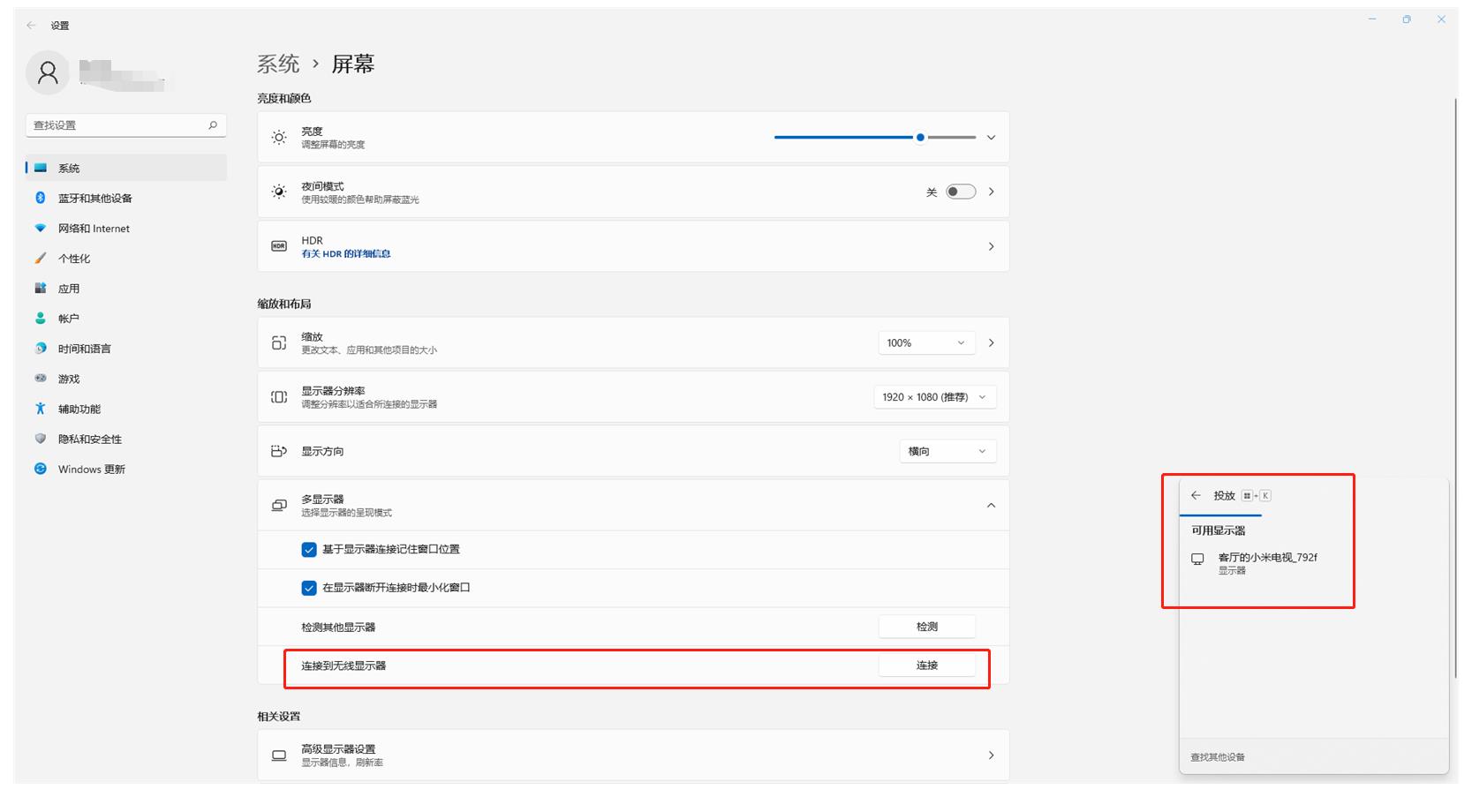
文章插图
笔记本电脑桌面 — 右击 — 选择【显示设置】— 在打开的页面中找到【连接到无线显示器】— 点击【连接】— 在弹出的页面找到你的显示器名称点击连接即可
二、有线连接比较老的显示器是没有具备投屏功能的,但是又不想浪费这个显示器要继续使用怎么办?可以使用连接线 。
因为不同设备的接口不一样,所以选用的连接线也不一样 。怎么选连接线?

文章插图
①看接口,确定连接线类型,笔记本电脑拥有的接口和显示器拥有的接口都要看 。
②选择合适的连接线 。
【笔记本电脑如何用hdmi线外接显示屏 笔记本连接显示器的设置方法】

文章插图
接下来小特以自己用的笔记本电脑和我们会议室的显示屏为例:
小特的笔记本电脑有2个USB接口+1个HDMI接口+1个网线接口,会议室显示器则有3个HDMI接口 。
其中USB接口和HDMI接口是可以用于投屏的 。但是因为小特的显示器的接口是HDMI , 那么用HDMI接口接HDMI接口可以直连 。

文章插图
如果用USB口连接HDMI则需要转换器转接,不但需要多一个产品还浪费钱 , 所以小特选择使用HDMI连接线直连 。
电脑的接口除了USB、HDMI接口外,有的还会有DP接口等;显示器除了HDMI接口外,常见的接口还有DP、VGA、DVI等 。

文章插图
如果你的两个设备无法实现直连,那么则要购买转换器,比如USB转HDMI转换器、HDMI转VGA转换器 。

文章插图
至于怎么?。?还是要看你的两个设备的接口类型,不懂的可以问小特哦 。
三、显示设置设备与设备之间的连接后的显示设置通常有几种模式,而我们常用的有:复制模式和拓展模式 。
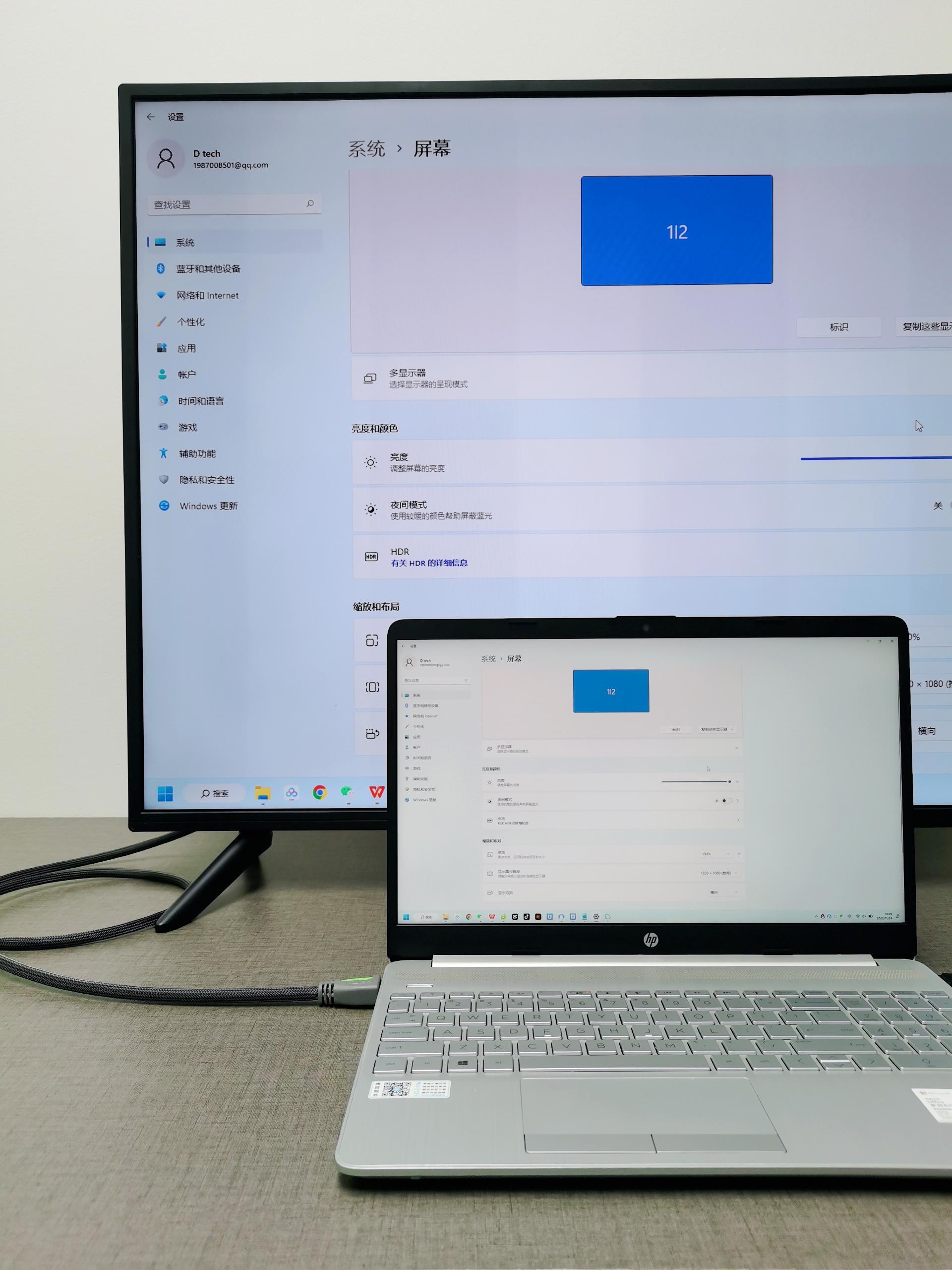
文章插图
复制模式
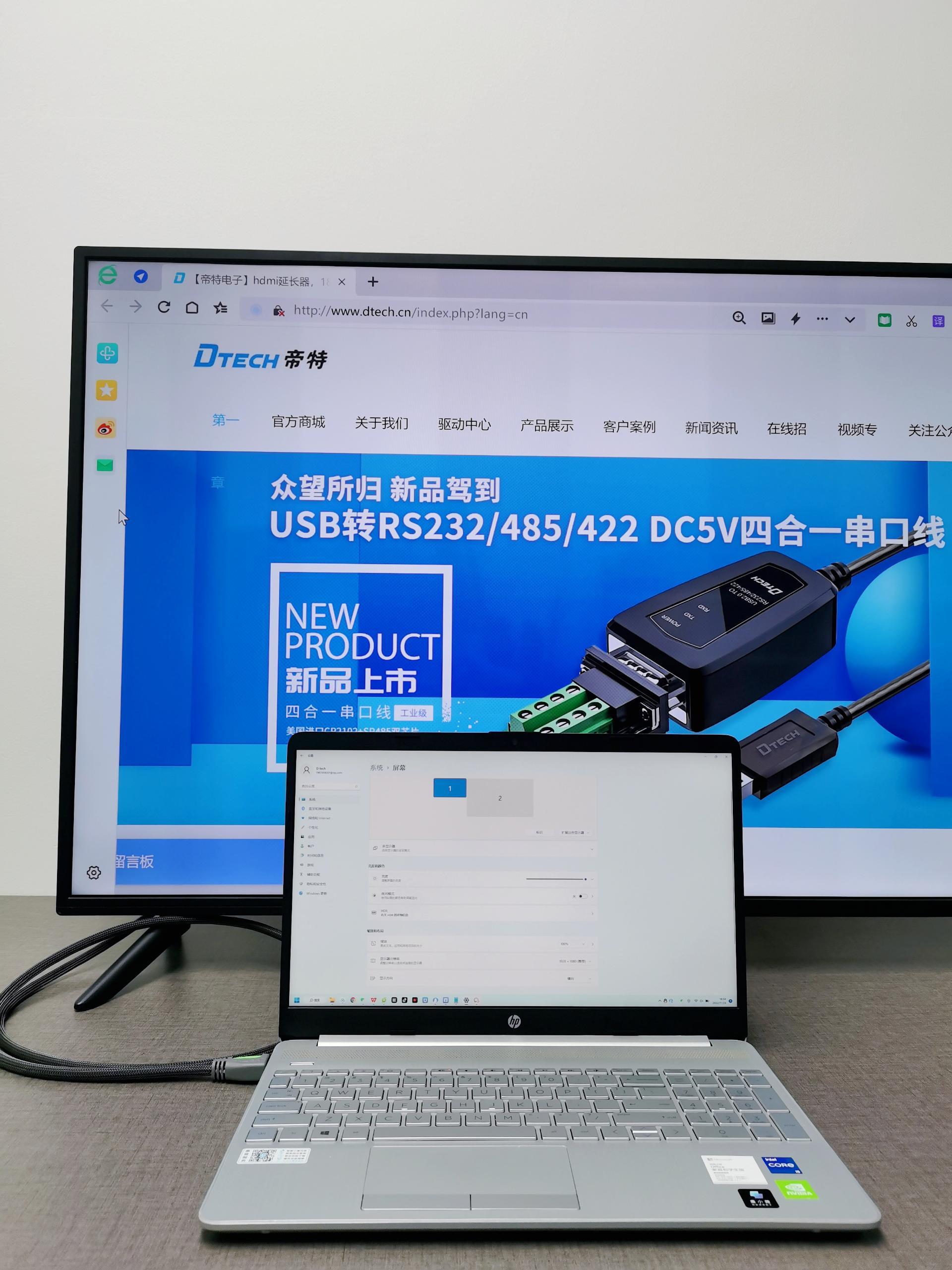
文章插图
扩展模式
不管是无线投屏还是有线连接 , 都是可以设置的(没有连接显示器的情况下是看不到这个页面的) 。
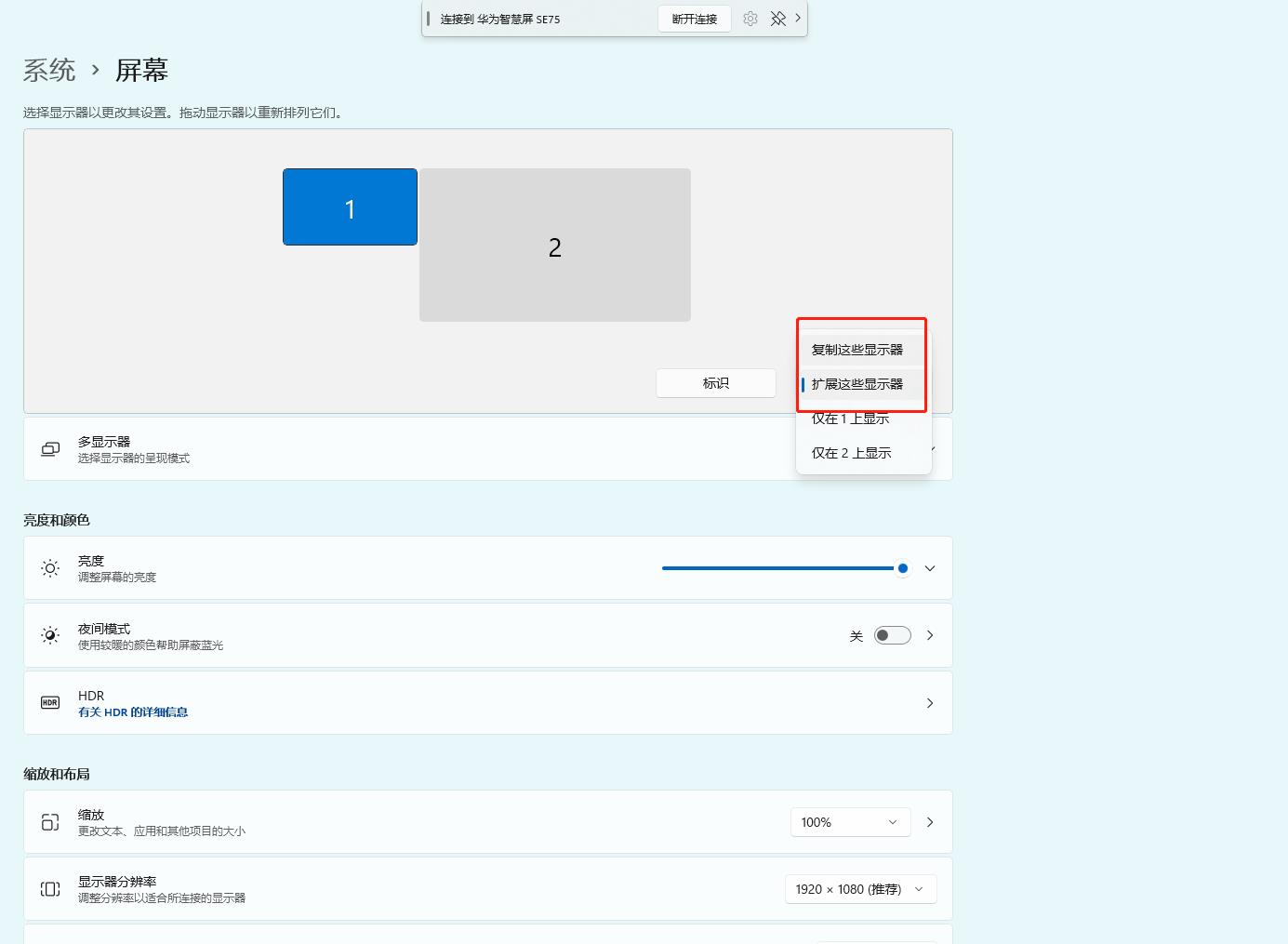
文章插图
操作步骤:笔记本电脑桌面 — 右击 — 选择【显示设置】— 在打开的页面中找到屏幕设置— 选择【复制这些显示器】或【扩展这些显示器】— 选择你要呈现的效果 — 点击【保留更改】即可
小屏变大屏,畅快看世界杯 , 就这么简单~
- 音量按键在哪里如何安装游戏 诺基亚ngageqd壁纸及上市价格
- 什么电脑系统最稳定速度最快兼容好 比较好的电脑操作系统版本
- 按了启动键没反应主机启动不了怎么解决 台式电脑主机打不开怎么办
- 键盘字母键失灵按什么键恢复 笔记本键盘无法输入了怎么办
- 玩游戏流畅需要什么配置的电脑 台式电脑玩游戏卡怎么办
- windows 11打不开软件怎么办 笔记本开机后打不开软件
- 电脑开机卡在启动windows怎么解决 电脑停在正在启动windows界面解决方法
- 电脑怎么设置浏览器为默认浏览器 怎么设置ie为默认浏览器
- 电脑桌面图标有蓝色阴影怎么删除 桌面图标有阴影怎么去掉
- 电脑开机卡在启动windows怎么解决 win7到正在启动进不去解决方法
